Hogyan készítsünk egy screenshot (képernyőkép)
GadwinPrintScreen - do screen capture (screenshot)
A Windows egy funkciója, hogy nem mindenki tudja, hogy - az egyik legfontosabb PrintScreen elfog a teljes képernyőt. De a kép a vágólapra, így meg kell futtatni egy programot (pl Paint), és illessze be a képet, és mentse. Ez nagyon kellemetlen.
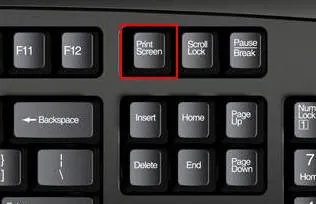
A Windows 7, volt egy beépített program „olló”, amellyel lehet, hogy egy screenshot. Találd meg itt:
Start - Programok - Kellékek - olló

De ez is nem túl kényelmes, mivel szükség van, hogy mászni, és fuss, és ez kizárja annak lehetőségét, hogy rögzítse az egérmutatót a megfelelő helyre. És különben is, akkor meg kell menteni a képet - és ez az extra kattintásokat, vagyis időben.

Gadwin PrintScreen - könnyen teremt screenshotok (képernyőképek). Biztonsági okokból, a program letölti a levéltárában zip. ha nincs archiváló letölthető 7zip itt.
Azt javasoljuk a program Gadwin PrintScreen, mert ez egy shareware (egyéni), és nagyon rugalmas konfigurációt.
A telepítés egyszerű és gyors. A telepítés után a program ikonja megjelenik a foglalatba az óra mellett. Nyissa meg a „Tulajdonságok”.


„Beállítás”
Itt válassza ki a kívánt beállításokat. Minden (majdnem) orosz, ezért nézd meg az alábbi képet.

Úgy döntünk, hogy elfog. ÉN használ egy téglalap alakú terület, ez lehetővé teszi, hogy mindenki időben követhető a teljes rögzítési terület.
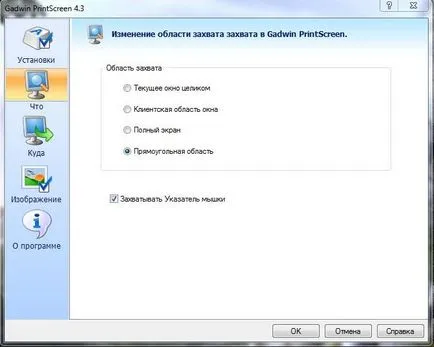
Mint látható, a programok lehetőségeit igen széles. A legfontosabb dolog - a képesség, hogy adja meg a mappát, hogy a képet, és az automatikus elnevezési képeket. Nagyon időtakarékos.

"Image"
A program a képeket a legnépszerűbb kiterjesztés: .bmp. .jpg. .png. .tif. .gif. Azt javasoljuk, .png, mert a képek elég világos és természetes színekkel.

Tulajdonképpen ez az! Nyomja meg az „OK”, és élvezze a jó képük.

(Nézett 160-szor, 1 látogatók ma)